
Avtomatlashtirilgan kompyuter ishi katta darajada foydalanadigan foydalanuvchini tejaydi, uni qo'lda iste'mol qilishdan olib tashlaydi. Kompyuterni yoqsangiz, har safar qurilma yoqilganda har safar mustaqil boshlanadigan dasturlarning ro'yxatini belgilash mumkin. Bu kompyuter bilan o'z ichiga olgan kompyuter bilan o'zaro ta'sirni juda sodda qilib, ushbu eng ko'p dasturlarning bildirishnomalaridan xabardor bo'lishingizga imkon beradi.
Biroq, eski va ishlaydigan tizimlarda bunday bir qator dasturlar avtomatik ravishda kompyuterni uzoqqa aylantirishi mumkinligini to'xtatishda ko'zda tutilgan. Qurilmaning resurslarini yuklab olish uchun ular dastur emas, balki tizimni ishga tushirish uchun ishlatilganligi uchun keraksiz yozuvlarni o'chirishga yordam beradi. Ushbu maqsadlar uchun operatsion tizimning o'zi ham uchinchi tomon dasturlari va vositalaridir.
Ikkilamchi dasturlarning Autorunini o'chiring
Ushbu turkumda kompyuter ishga tushirilgandan so'ng darhol boshlanmagan dasturlarni o'z ichiga oladi. Qurilmaning maqsadi va uning ortida faoliyatning o'ziga xos xususiyatlariga qarab ijtimoiy dasturlar, antiviruslar, xavfsizlik devori, brauzerlar, bulutli saqlash va parolni saqlash muassasalari kirishi mumkin. Boshqa barcha dasturlar avtoulovdan olib tashlanishi kerak, u foydalanuvchi uchun haqiqatan ham zarur bo'lganlar bundan mustasno.1-usul: Autoruns
Ushbu dastur avtoulovlarni boshqarish sohasida shubhasiz obro'ga ega. Ajablanarli darajada kichik hajm va boshlang'ich interfeys, autorunlar, bir necha soniya ichida, u erda mavjud bo'lgan barcha hududlarni skanerlaydi va aniq dasturlar va tarkibiy qismlarni yuklab olish uchun javobgar bo'lgan yozuvlarning batafsil ro'yxatini tuzadi. Dasturning yagona kamchiliklari ingliz interfeysi bo'lib, ularda foydalanishning soddaligi tufayli qo'ng'iroq qilish qiyin bo'lgan narsadir.
- Arxivni dastur bilan yuklab oling, uni har qanday qulay joyda oching. U butunlay ko'chma, ya'ni qo'shimcha treklarni qoldirmaydi va arxivni ochgandan beri ishlashga tayyor emas. Operatsion tizimingizga qarab "Autorununs" yoki "AutorunS64" fayllarini ishga tushiring.
- Biz asosiy dastur oynasini topamiz. Siz bir necha soniya kutishingiz kerak, agar avtoulovlar barcha tizimlarda barcha tizimlarda batafsil dasturni amalga oshiradi.
- Oynaning yuqori qismida barcha yozuvlar topiladigan yorliqlar toifalari toifalari toifalari tomonidan taqdim etiladi. Odatiy ochiq bo'lgan birinchi yorliqda bir vaqtning o'zida barcha yozuvlarning ro'yxati aks etadi, bu tajribasiz foydalanuvchida ishlash qiyin kechishi mumkin. Biz "LOGON" deb nomlangan ikkinchi jadvalga qiziqamiz - unda kompyuter yoqilganda, har qanday foydalanuvchi ish stoliga urilganda, to'g'ridan-to'g'ri ko'rinadigan dastur yozuvlari mavjud.
- Endi ushbu yorliqda berilgan ro'yxatni diqqat bilan ko'rishingiz kerak. Keraklar qutisini olib tashlash kompyuterni ishga tushirgandan so'ng darhol sizga kerak bo'lmagan dasturlarni ajrating. Yozuvlar deyarli dasturning nomiga to'liq mos keladi va bu uning belgisi bo'ladi, shuning uchun xato qilish juda qiyin bo'ladi. Ishonch bermagan tarkibiy qismlar va yozuvlarni ajratmang. Yozuvlarni o'chirish tavsiya etiladi, ularni o'chirib tashlamaslik (Siz ularni to'g'ri sichqonchaning o'ng tugmachasini bosish orqali o'chirib tashlashingiz mumkin) - to'satdan paydo bo'ladimi?
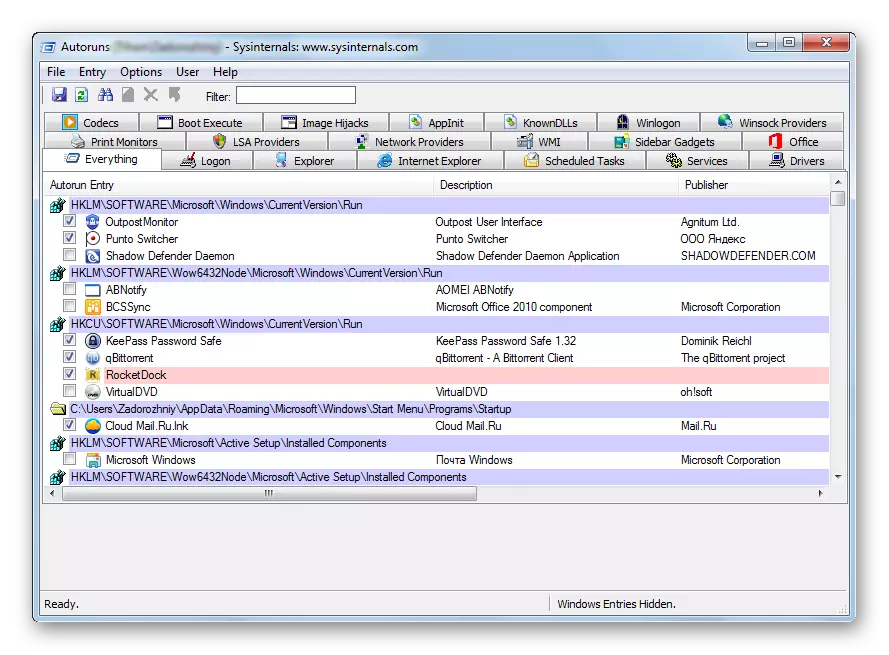
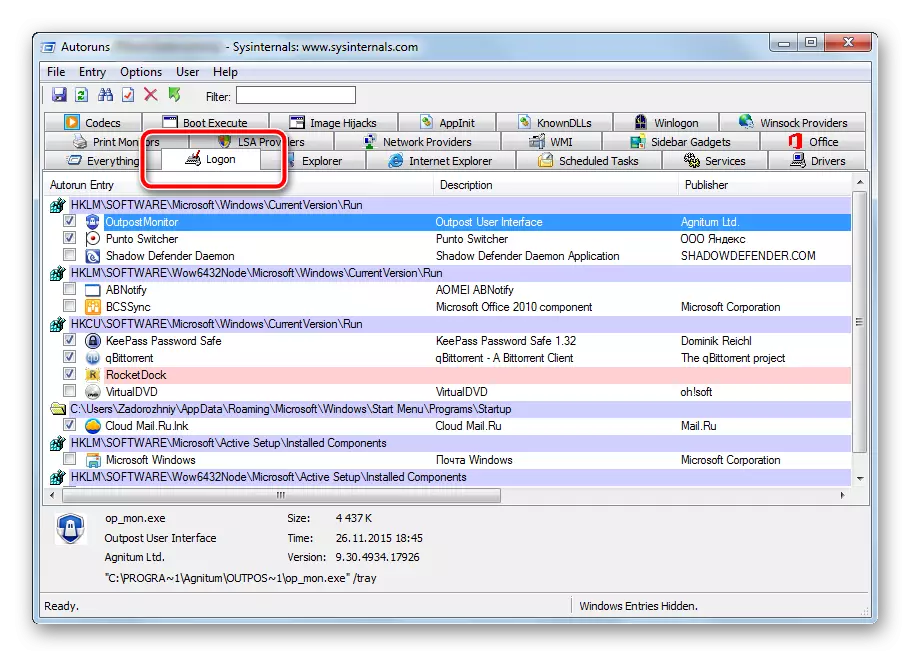
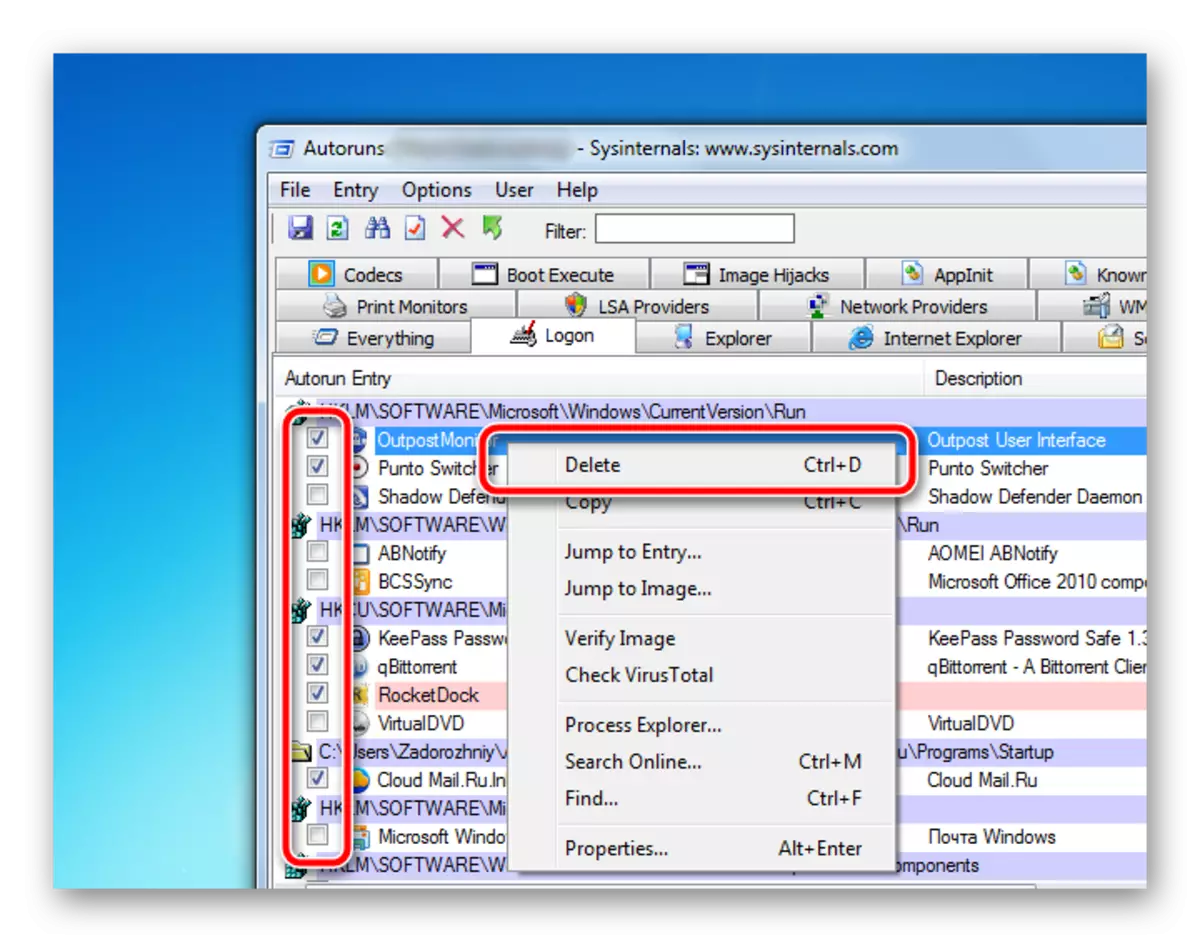
O'zgarishlar darhol kuchga kiradi. Har bir kirishni diqqat bilan ko'rib chiqing, keraksiz narsalarni o'chiring, shundan keyin siz kompyuterni qayta ishga tushirasiz. Yuklash tezligi sezilarli darajada oshishi kerak.
Dastur turli komponentlarni avtoulovlarni avtoulovlarni avtoulovlarni avtoulovlar uchun javobgar bo'lgan juda ko'p miqdordagi yorliqlarga ega. Ushbu vositalardan muhim komponentni yuklab olishni o'chirib qo'ymaslik uchun ehtiyot bo'ling. Faqat o'zingizga ishonadigan yozuvlarni uzing.
2-usul: Tizim opsiyasi
O'rnatilgan avtoulovni boshqarish vositasi ham juda samarali, ammo unchalik batafsil emas. Asosiy dasturlarning ishga tushirilishini o'chirish uchun u to'liq mos keladi, bundan tashqari, undan foydalanish juda oson.
- Klaviaturada bir vaqtning o'zida "g'alaba" va "R" tugmachasini bosing. Ushbu kombinatsiya siz qidiruv simi bilan kichik oynani ishga tushiradi, u erda siz MCONFIG yozishingiz kerak, keyin "OK" tugmasini bosing.
- Tizim konfiguratsiya vositasi ochiladi. Biz "Avtoload" yorlig'ini bir marta bosishingiz kerak. Foydalanuvchi oldingi usulda bo'lgani kabi o'xshash interfeysni ko'radi. Avtoloadda bizga kerak bo'lmagan dasturlarga rioya qilish uchun belgilarni olib tashlash kerak.
- Sozlamalar oynaning pastki qismida to'ldirilgandan so'ng, Qo'ldan va OK tugmalarini bosing. O'zgarishlar darhol kompyuterning jadallashtirishni vizual baholash uchun qayta yoqadi.

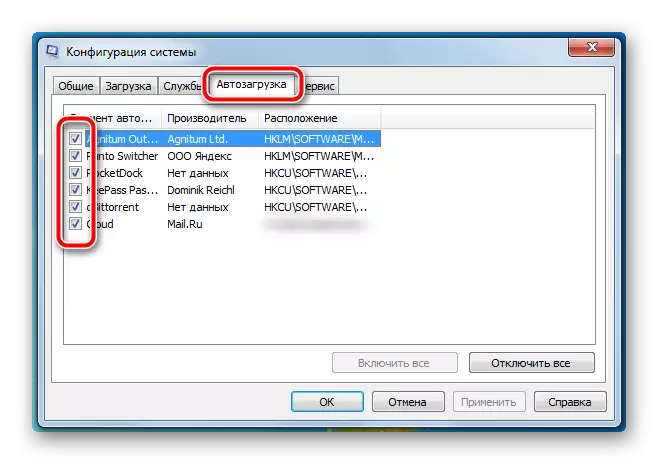
Operatsion tizimga o'rnatilgan vositani faqat o'chirilishi mumkin bo'lgan dasturlarning asosiy ro'yxatini taqdim etadi. Tuproqli va batafsil sozlama uchun siz uchinchi tomon dasturidan foydalanishingiz kerak va Autoruns uni juda yaxshi bajarishi mumkin.
Shuningdek, u diqqatni jalb qiluvchi foydalanuvchi kompyuteriga qaytib kelgan noma'lum reklama dasturlarini engishga yordam beradi. Hech qanday holatda himoya dasturlarini avtoulovni uzmang - bu ish joyingizning umumiy xavfsizligini sezilarli darajada silkitadi.
